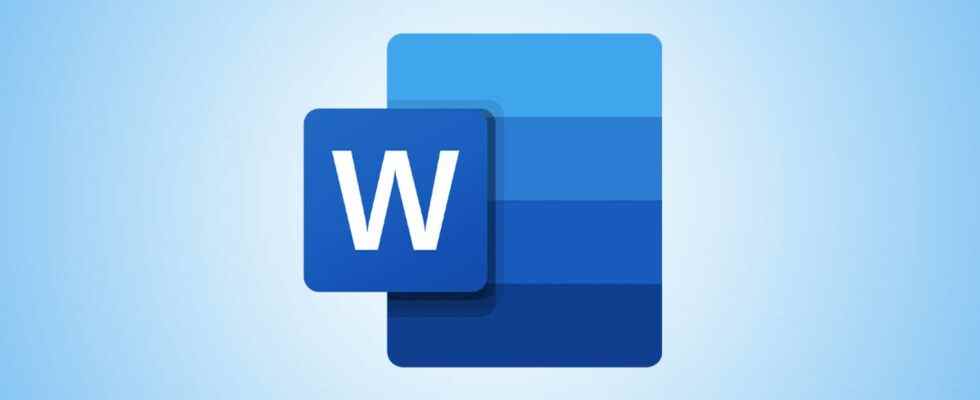Taper le symbole x̅ dans les documents Microsoft Word n’est pas aussi simple que taper d’autres symboles. Cependant, vous disposez de plusieurs méthodes simples pour insérer ce symbole dans votre document. Nous allons vous montrer quels sont ces moyens.
Une façon d’ajouter le symbole X-bar dans Word consiste à utiliser le pavé numérique de votre clavier. Si votre clavier ne l’a pas, utilisez l’éditeur d’équations intégré de Word pour ajouter le symbole. Nous expliquerons ces deux méthodes dans le guide ci-dessous.
EN RELATION: Comment insérer le symbole du degré dans Microsoft Word
Utilisez le pavé numérique pour ajouter un symbole X-Bar dans Word
Si votre clavier possède un pavé numérique (une section contenant des touches numériques généralement située à droite de toutes vos touches), appuyez sur quelques boutons de ce pavé pour afficher le symbole X-bar.
Pour commencer, ouvrez votre document avec Microsoft Word. Ensuite, placez le curseur à l’endroit où vous souhaitez ajouter le symbole x̅ et tapez x .
Maintenant, maintenez la touche Alt de votre clavier enfoncée et appuyez sur 0773 sur votre pavé numérique.

Word ajoutera immédiatement un symbole X-bar à l’emplacement de votre curseur, et vous êtes prêt.
Pour réutiliser le symbole, appuyez simplement sur les mêmes touches (Alt+0773) ou copiez le symbole que vous venez d’ajouter et collez-le où vous le souhaitez.
Utiliser l’éditeur d’équations pour insérer un symbole X-Bar dans Word
Une autre façon d’ajouter le symbole x̅ dans vos documents consiste à utiliser l’éditeur d’équations intégré de Word. Dans cet éditeur, vous choisissez une barre de mesure (la ligne qui apparaît en haut de x) puis tapez « x ».
Pour l’utiliser, ouvrez d’abord votre document avec Microsoft Word. Ensuite, placez le curseur à l’endroit où vous souhaitez ajouter le symbole X-bar.
Ensuite, à partir du ruban de Word en haut, sélectionnez l’onglet « Insérer ». Sur cet onglet, dans la section « Symboles », cliquez sur l’icône de flèche vers le bas à côté de « Equation » et choisissez « Insérer une nouvelle équation ».

Dans l’onglet « Equation », en haut, sélectionnez « Accent » puis choisissez le symbole « Bar ».

Votre équation sélectionnée apparaîtra dans votre document. Ici, cliquez sur la case en pointillé et tapez x . Ensuite, cliquez n’importe où en dehors de la boîte.

Et vous avez maintenant un symbole x̅ dans votre document Word. Prendre plaisir!
Juste comme ça, vous pouvez ajouter le degré, le droit d’auteur, le cent et les symboles musicaux à vos documents Word. Consultez nos guides pour savoir comment.
EN RELATION: Comment insérer le symbole Cent avec un raccourci clavier dans Microsoft Word